So entfernen Sie die Tapetenhistorie unter Windows 10/11
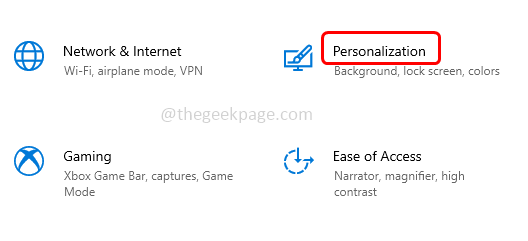
- 3322
- 876
- Lana Saumweber
Die meisten von ihnen wechseln ihre Fenster häufig. Die Geschichte aller veränderten Hintergrundbilder werden in Windows -Einstellungen unter Auswählen Ihres Bildes angezeigt. Wenn ein Benutzer den Verlauf löschen möchte, gibt es auf der Seite Windows -Einstellungen keine Optionen, um dies zu tun. Aber es gibt eine Möglichkeit, die Geschichte zu löschen. In diesem Artikel werden wir sehen, wie Sie die Tapetenhistorie unter Windows 10 entfernen können.
So sehen Sie Ihre Tapetengeschichte
Schritt 1: Öffnen Sie die Windows -Einstellungen mithilfe Windows + i Schlüssel zusammen
Schritt 2: Klicken Sie auf Personalisierung
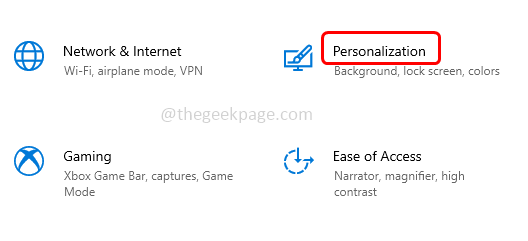
Schritt 3: Standardmäßig erscheint die Hintergrundseite unter, unter Wählen Sie Ihr Bild Sie können die vorherigen fünf gebrauchten Hintergrundbilder sehen
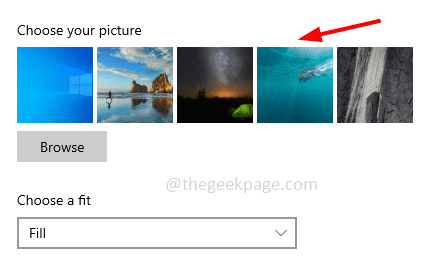
So entfernen Sie die Tapetenhistorie in Windows 10
Schritt 1: Öffnen Sie die Auslaufaufforderung mithilfe Windows + r Schlüssel zusammen
Schritt 2: Typ reflikt.exe in der Laufaufforderung und klicken Sie auf eingeben
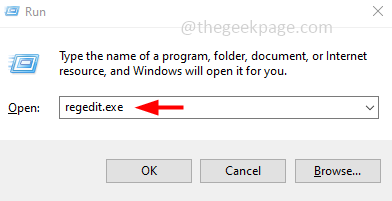
Schritt 3: Ein Benutzerkonto -Steuerfenster wird geöffnet. Klicken Sie auf Ja
Schritt 4: Navigieren Sie zum folgenden Standort in der Windows -Registrierung
Computer \ hkey_current_user \ Software \ Microsoft \ Windows \ Currentversion \ Explorer \ Wallpapers
Schritt 5: Auf der rechten Seite sind fünf Hintergrundverlaufswege wie unten genannt.
HintergrundhistoryPath0
HintergrundhistoryPath1
HintergrundhistoryPath2
HintergrundhistoryPath3
HintergrundhistoryPath4
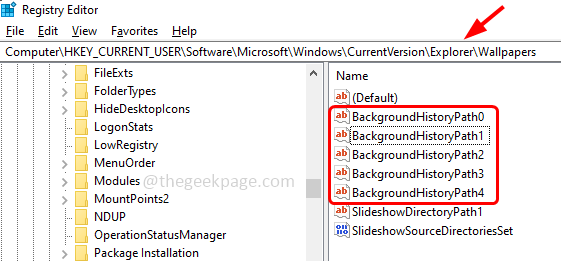
Schritt 6: Alle von ihnen löschen. Löschen, Rechtsklick auf jedem von ihnen und aus der angezeigten Liste klicken Sie auf Löschen
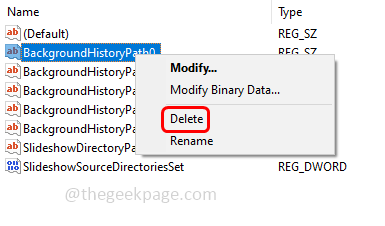
Sobald diese gelöscht sind, können Sie zu den Windows -Einstellungen zurückkehren und die Tapetenhistorie überprüfen, wie im ersten Schritt [Schritt 1 - Schritt 3] gesagt werden. Diese Bilder sollten gelöscht werden.
Das ist es! Ich hoffe, dieser Artikel ist hilfreich. Danke!!
- « Ihr System benötigt SMB2 oder einen höheren Fehler in Windows 11/10 [Fix]
- Service Host Agent Aktivierung RunTime_15831 Hohe CPU- und Speicherverbrauchskorrektur »

